Sida codka loogu daro Google Slides
Google Slides ayaa hogaaminaya soo bandhigida software bilaashka ah ee ka socota shabakada weyn ee internetka kaas oo kuu ogolaanaya inaad ku muujiso macluumaadka bandhiga slide iyo inaad si fudud ula shaqeyso dhagaystayaashaada. Waa beddelka caanka ah ee sooftiweerka soo bandhigida Microsoft PowerPoint sababtoo ah awoodiisa, wax qabadkiisa khadka, iyo helitaankiisa. Si kastaba ha ahaatee, labadaba software-ku waxay leeyihiin sifooyin gaar ah, iyo powerpoint waxaa lagu yaqaanaa sifooyin muuqda. Doorashada software-ku waxay ku xiran tahay baahida iyo kharashka. Ilaa dhawaan, Google Slides ma ay taageerin ku-xidhka faylalka maqalka ah ee sawiro kasta.
Sannado badan, isticmaalayaashu waxay raadinayeen hab ay uga gudbaan xaddidan oo ay ku daraan faylalka maqalka ee Slides . Si ka duwan PowerPoint , Google weli ma ogola in ay si toos ah u soo dajiso faylalka maqalka ah ee sawirada. Si kastaba ha ahaatee, dhawaan, Google Slides ayaa ku daray sifo cusub oo kuu ogolaanaysa inaad geliso MP3 iyo WAV faylasha maqalka ah ee Google Slides . Iyada oo ay jiraan dhawr arrimood, waxaad gelin kartaa galalka maqalka ah ee Google Slides .
Ku-daridda faylalka maqalka ah ee boggaaga waxay gacan ka geysataa abuurista bandhigyo kala duwan. Muuqaallada maqalka ah ee ku jira bogga shakhsi ahaaneed waxay kaa caawinayaan inaad soo jiidato dareenka dhagaystayaashaada. Waxa kale oo aad ku dhejin kartaa cajalado maqal ah oo dhaadheer si aad u dejiso codka bandhiggaaga oo dhan. Google Slides kuu ogolaanaya in aad geliso audio galay slides kasta oo ka adeegga music online sida Soundcloud , Spotify , iwm Intaa waxaa dheer, waxa kale oo aad ku dari kartaa link ah in slide kasta in video YouTube ah ama si fudud ku dar aad file maqal ah. Maqaalkan, waxaanu ku sharaxnay siyaabo kala duwan oo loogu daro muusiga maqalka bandhiga Google Slide .
Ku dar maqal Google Slides
Boostada ayaa ku tusi doonta sida loogu daro muusigga(Music) iyo duubista maqalka ee (Audio)Google Slides . Waxaad geli kartaa faylka codka adoo isticmaalaya habkan.
- (Add Audio)Ku dar faylka maqalka ah ee Google Slide adoo isticmaalaya adeega qulqulka khadka(Online) ee shabakada ku salaysan
- (Add Audio)Ku dar faylka maqalka bogga Google - ka adigoo isticmaalaya fiidyaha YouTube
- Ku dar faylkaaga maqalka bandhigga Google Slide
1. Ku dar faylka maqalka ah ee (Audio)Google Slide adiga oo isticmaalaya adeega shabakada internetka ee ku salaysan shabakada
Habka ugu fudud ee lagu daro faylka codka ah ee bandhigga Google -gaaga waa in lagu daro isku xirka faylasha maqalka ah ee adeegga qulqulka muusikada sida Spotify , Google Play , iwm. Habkani wuxuu u baahan yahay isku xirka internetka, waxaana laga yaabaa inaad ciyaarto oo aad joojiso codka. mar kasta inta lagu guda jiro bandhigaaga slide. Raac tillaabooyinka hoose si aad ugu darto faylka codka mid ka mid ah sawiradaada.
- Fur browser kaaga oo fur bogga Google -ka(Google)
- Dooro bandhigaada oo tag bogga aad rabto inaad codka ku darto.
- Dooro qoraal ama calaamad si aad ugu darto isku xirka faylkaaga muusiga.
- Tag Gelida(Insert) qaybta aaladaha oo guji Linkiga( Link) menu-ka.
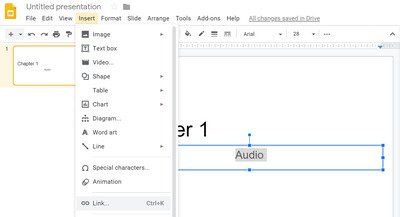
- Ka fur adeega warbaahinta aad jeceshahay shabkada oo ka raadi codka dhawaaqa ee aad geliso bandhiggaaga.
- Guji batoonka Share ee ku ag yaal jidka oo koobiy URL-(URL) ka .
- Ku soo laabo boggaaga oo ku dheji isku xirka dhawaaqa dhawaaqa sanduuqa qoraalka ee linkiga.
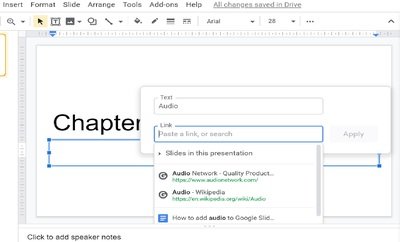
- Guji badhanka codsiga(apply)
- Si loo xaqiijiyo, dhagsii View oo ka dooro Present liiska hoos-u-hoosaadka ah.
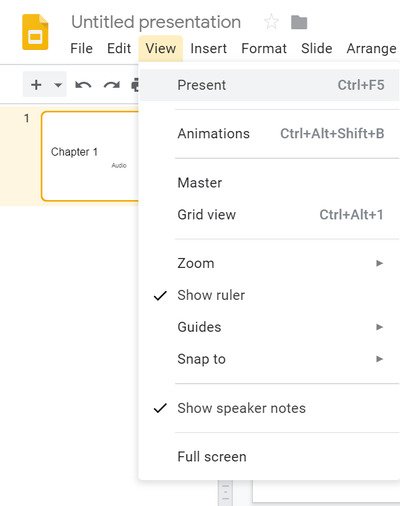
- Laba jeer(Double) guji xiriirka si aad u kiciso codka.
- Faylka maqalka ah wuxuu ku furmay tab browser cusub oo hadda dhagsii ikhtiyaarka Play si aad u shido codka.
- Yaree tab maqalka oo ku noqo bandhiggaaga. Waxaad joojin kartaa codka adiga oo ku soo noqda browserka cod-qaadista oo dhagsii hakad. (Pause. )
2. Ku dar faylka maqalka(Audio) ah ee sawirada Google -ka adigoo isticmaalaya fiidiyoowga YouTube
Sawirka Google(Google) wuxuu kuu ogolaanayaa inaad geliso fiidiyoowga YouTube ee boggaaga. Habkani waxa uu gelinayaa muuqaalka dhabta ah, oo waxaad ku yeelan kartaa oo keliya maqal ku dhex jira bogga adiga oo ku qarinaya muuqaalka gadaashiisa sawirka ama aad u beddelaysaa astaanta yar si aanay dhegaystayaashaada u mashquulin. Raac tillaabooyinka hoose si aad u dhex geliso fiidyaha YouTube ee bandhigga slide Google .
- Fur browser kaaga oo aad YouTube .
- Ku qor su'aalaha fiidyaha goobta raadinta YouTube.
- Riix Share muuqalka aad rabto inaad ku dhejiso boggaaga oo dooro koobi(copy) si aad u koobiyeyso URL- ka xiriiriyaha sabuuradda.

- Fur slide Google
- Dooro bandhigaada oo tag bogga aad rabto inaad codka ku darto.
- U gudub Gelida oo(Insert) dooro Fiidiyowga(Video) menu-ka hoos-u-hoosaadka ah. Gali(Insert video) daaqad cusub oo muqaal ah ayaa furmay
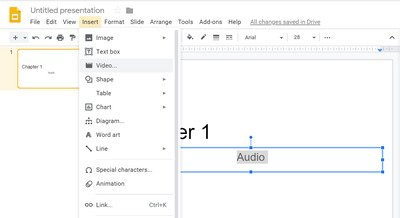
- Ku dheji URL-ka YouTube-ka halkan,(Paste YouTube URL here,) ku dheji URL URL-ka YouTube(YouTube URL) oo guji badhanka Dooro(Select) .
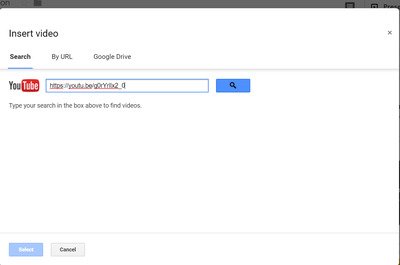
- Marka la sameeyo sawirka thumbnail ee fiidyowga ayaa ka soo muuqanaya boggaaga.
- Dooro thumbnail ka oo guji Qaabka(Format) ikhtiyaarka ah ee aaladda.
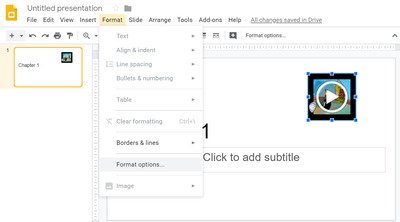
- On liiska hoos-hoos, door Format fursadaha.(Format options.)
- Hoosta ikhtiyaarka Qaabka, dhagsii badhanka fallaadha hoose(down arrow ) ee ku xiga dib-u-qaadista fiidiyowga.
- Geli Start at and End at timestamps.
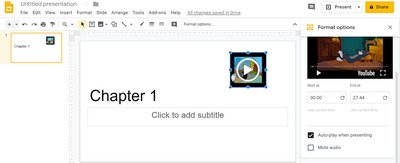
- Dooro ikhtiyaarka Autoplay marka aad soo bandhigaysid oo xidh ikhtiyaarka Qaabka(Format ) .
- Hadda guji Present si aad u bilowdo slideshow. Fiidiyowgu si toos ah ayuu u ciyaari doonaa. Yaree muuqaalka gadaashiisa sawirka si aad u maqasho kaliya codka
3. Ku dar faylkaaga maqalka ah bandhigga Google Slide
Haddii aad rabto in aad wax ka geliso faylkaaga maqalka ah ee la duubay, waa inaad marka hore u beddeshaa faylka codka qaab muuqaal MP4 ah. U soo rar faylka fiidiyowga marka hore Google Drive-kaaga si aad codka ugu geliso boggaaga. Marka aad haysato faylka MP4 ee lagu shubay (MP4)Google Drive kaaga , raac tillaabooyinka hoose si aad faylkaaga Google Slide ugu darto .
- Fur bogga Google-ka
- Dooro bandhigaada oo tag bogga aad rabto inaad codka ku darto.
- U gudub Gelida oo(Insert) dooro Fiidiyowga(Video) menu-ka hoos-u-hoosaadka ah. Gali( Insert video) daaqad cusub oo muqaal ah ayaa furmay
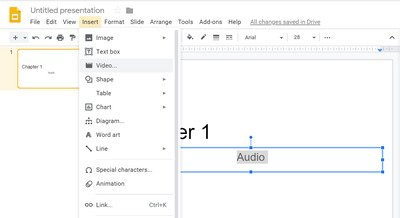
- Dooro MyDrive doorashada
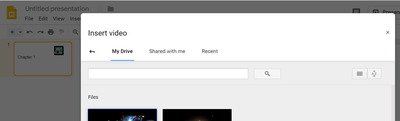
- Dooro faylka fiidiyowga MP4 oo guji badhanka (MP4)Dooro(Select) . Marka la sameeyo sawirka thumbnail ee fiidyaha ayaa ka soo muuqanaya boggaaga.
- Dooro thumbnail ka oo guji Qaabka(Format) ikhtiyaarka ah ee aaladda.
- Hoosta ikhtiyaarka Qaabka, dhagsii badhanka fallaadha hoose( down arrow) ee ku xiga dib-u-qaadista fiidiyowga.
- Geli Start at and End at timestamps.
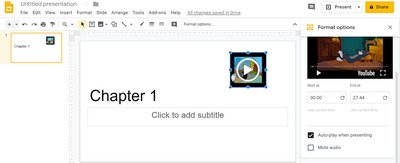
- Dooro ikhtiyaarka Autoplay marka aad soo bandhigaysid oo xidh ikhtiyaarka Qaabka(Format) .
- Hadda guji Present si aad u bilowdo slideshow. Fiidiyowgu si toos ah ayuu u ciyaari doonaa. Yaree muuqaalka gadaashiisa sawirka si aad u maqasho kaliya codka
Duubista(Wrapping up)
Gelida codka boggaaga waxay siin doontaa aragti cusub soo jeedintaada waxayna kaa caawin doontaa inaad soo jiidato dareenka dhagaystayaasha. Google Slide waxa ay awood kuu siinaysaa in aad cod ku galiso mareegaha Desktop -ka dhamaan daalacashada waaweyn sida Microsoft Edge , Chrome , Firefox , iyo Safari .
Waa intaas.(That’s all.)
Related posts
Sida loo sameeyo Google Slides loop iyada oo aan la daabicin
Sida loo kooxeeyo ama la isaga saaro walxaha PowerPoint Online iyo Google Slides
Sida loo sameeyo asalka Gradient ee gaarka ah gudaha Slides Google
Sida Loo Isticmaalo Qaabka Bilaashka Ah ee Kala-reebista ee Google Docs iyo Google Slides
Sida loo rogo Google Slides-ka PowerPoint iyo lidka ku ah
Sida qoraalka loogu beddelo abka shabakadda Google Sheets
Sida loo hagaajiyo Khaladaadka Soo Dejinta Faylka ee browserka Google Chrome
Sida loo soo dejiyo ama loo dhoofiyo Google Chrome bookmarks fayl HTML ah
Sida Loogu Beddelayo Soo Bandhigida PowerPoint-ka ee Google Slides
ERR_NAME_NOT_RESOLVED, Khaladaadka Code 105 gudaha Google Chrome
10ka Mawduuc ee ugu Wanaagsan Google Chrome browser
Sida Animation loogu daro Google Slides
Hagaaji ERR_SPDY_PROTOCOL_ERROR cilada Google Chrome
Sida loo geliyo sanduuqa qoraalka gudaha Google Docs
Sida loo tafatiro sawirada Google Slides iyada oo aan lagu darin
Sida loogula xidhiidho Google AdSense Email ahaan
Sida loo beddelo Default Print Settings gudaha Google Chrome
Google Slides vs Microsoft PowerPoint - Waa maxay faraqa u dhexeeya?
Sida loo sameeyo Koofida Dhibcaha ee Google Docs dhowr daqiiqo gudahood
Fiidiyowyada Google Drive-ku maaha kuwo ciyaaraya ama muujinaya shaashad madhan
